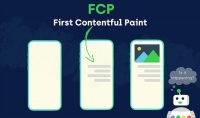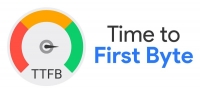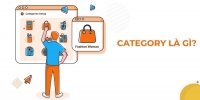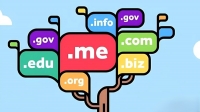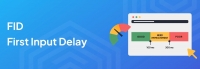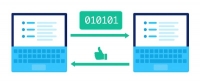Hướng dẫn chi tiết nhất cách tạo email trên Server Mail Linux
Email theo tên miền đang ngày càng trở nên phổ biến đối với hoạt động, công việc kinh doanh và bán hàng của các tổ chức, cá nhân, doanh nghiệp. Ở bài viết trước, chúng tôi đã chia sẻ khá chi tiết về khái niệm cũng như những lợi ích của email theo tên miền mang lại cho người sử dụng. Xuất phát từ những lợi ích đó mà hiện nay phần lớn các tổ chức, cá nhân, công ty đang chuyển dần từ việc sử dụng email miễn phí thông thường như gmail, yahoo mail sang email tên miền để tăng hiệu quả cho công việc kinh doanh. Thông thường khi sử dụng email tên miền thì sẽ cần có tên miền (domain) và dịch vụ server lưu trữ mail chuyên nghiệp hay còn gọi là Email Server. Trong bài này, kỹ thuật viên Phương Nam Vina sẽ hướng dẫn cách tạo email trên Server Mail Linux để bạn có thể nắm được các thao tác quản trị cơ bản.
Hướng dẫn các bước cài đặt email trên Server Mail Linux
Bước 1: Đăng nhập vào trang quản trị Email Server. Để đăng nhập, bạn cần có tài khoản quản trị viên bao gồm URL, User, Password. Tài khoản sẽ do nhà cung cấp gửi cho bạn sau khi đăng ký dịch vụ Email Server.
- Tại dòng User name: Bạn nhập tên tài khoản quản trị.
- Tại dòng Password: Bạn nhập mật khẩu của tài khoản quản trị.
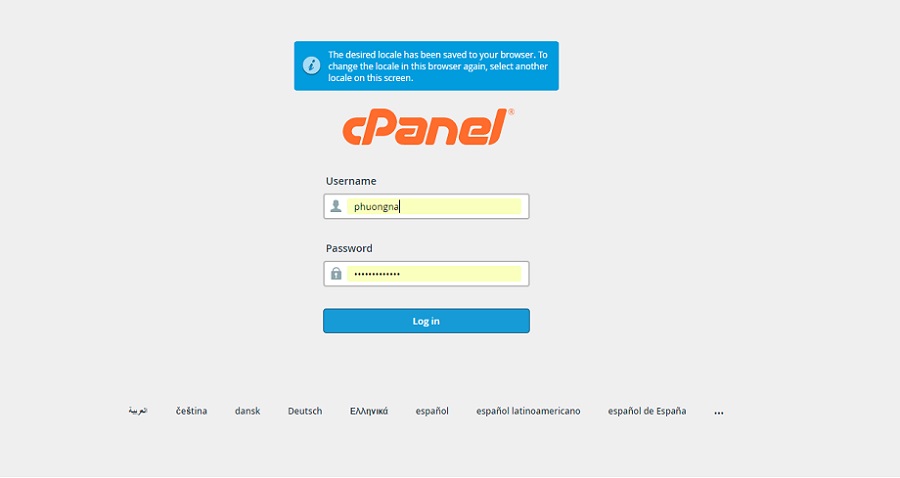
Sau khi nhập xong, bạn nhấn nút Đăng nhập (Log in) để chuyển qua bước tạo tài khoản và quản trị mail tiếp theo.
Bước 2: Sau khi đăng nhập vào cửa sổ trang quản trị, bạn chọn dòng “Email Accounts” để thực hiện tạo mới hoặc thao tác quản trị email (chỉnh sửa, thay đổi mật khẩu, thêm mới, xóa bỏ).
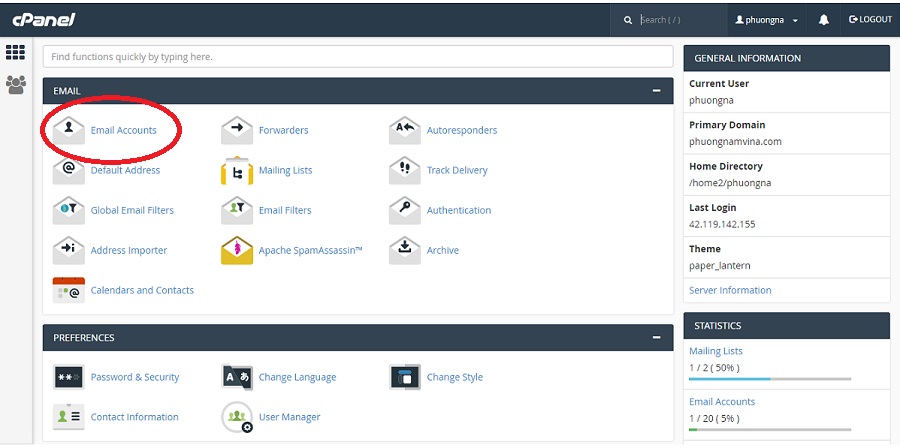
- Tại dòng Email: Bạn nhập tên email cần tạo. Lưu ý chỉ nhập phần phía trước @tênmiền. Ví dụ bạn muốn tạo email: sale02@phuongnamvina.com thì bạn chỉ cần nhập sales02.
- Tại dòng Password: Bạn nhập mật khẩu của email cần tạo.
- Tại dòng Password (Again): Nhập lại mật khẩu phía trên để xác nhận.
- Tại dòng Mailbox Quota: Sẽ có 2 mục dung lượng cho bạn lựa chọn. Một là bạn ấn định mức dung lượng cho email đang tạo (ví dụ: 1000 MB, 2000 MB,…) hoặc bạn chọn Unlimited để không giới hạn dung lượng sử dụng cho email này.
.jpg)
Sau đó nhần Creat Account để hoàn tất việc tạo email mới trên Server Mail. Sau khi email được tạo, bạn có thể kiểm tra danh sách email bên dưới và thực hiện các thao tác khác nếu cần. Muốn đổi mật khẩu cho email, bạn nhấp chọn Password. Muốn cài đặt lại dung lượng cho email, bạn chọn Quota. Muốn xóa email đã tạo, bạn chọn mục Delete.
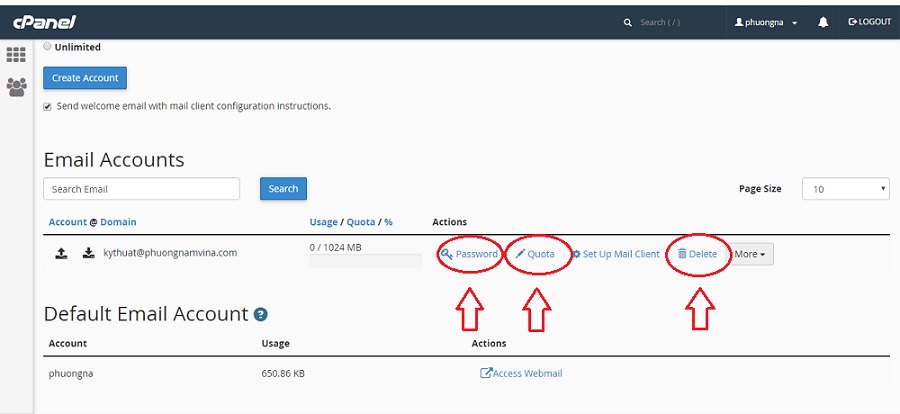
Như vậy, chúng tôi đã hướng dẫn xong cách tạo email và quản trị cơ bản trên Server Mail Linux cho các quản trị viên tham khảo. Sau khi tạo xong email, quản trị viên Server Mail sẽ cung cấp lại tài khoản đăng nhập cho các thành viên sử dụng. Nếu gặp khó khăn trong các bước chúng tôi hướng dẫn ở trên, các bạn có thể xem thêm video hướng dẫn cách tạo email trên Server Mail Linux bên dưới. Xin cảm ơn và chúc các bạn cài đặt thành công!
Video hướng dẫn cách tạo email trên Server Mail Linux
Tham khảo thêm bài viết liên quan
- Hướng dẫn cách cài đặt email chuyển tiếp server mail linux
- Hướng dẫn cách tạo blogspot bằng gmail
- Hướng dẫn cách tạo tài khoản quảng cáo google adwwords
- Hướng dẫn cách tạo website bằng wordpress
Tin tức khác | Xem tất cả